Home > Blog >MacでDVDをMP4に変換する方法
「MacでDVDをmp4に変換したいのですがそのために使えるフリーソフトを教えてください。また使い方もできればお願いします。調べてやってはみたもののうまくいきません。よろしくお願いします。」上記の問題はよく出会うでしょう?いまMacでDVDをMP4に変換したい方がだんだん増えているが、その方法についてわからない人が多い。ではなぜMacでDVDをMP4に変換したいのか?そのメリットは?
1、Macで無料DVD MP4変換できるなら、iPhoneのようなスマホやデバイスにDVD動画の鑑賞が便利。
2、DVDディスクは指紋による記録異常や再生異常が発生しやすいし、経年劣化しやすいこともあるから、Macで無料DVDをMP4にリッピングできたら、DVD動画を鑑賞したいたびに、リッピングしたMP4動画を鑑賞するだけでいい。DVDディスクは劣化する心配もないし、DVDの保存も簡単になる。
3、好きなようにDVD動画を編集したい?卒業式、誕生日、結婚式などのDVDを編集して親友に送りたいとき、MacでDVD動画を変換することによってDVD動画の編集が簡単。
MacでDVDをMP4に変換するメリットはいろいろあるが、無料DVD MP4変換する方法は?
オススメのMacでDVD MP4変換フリーアプリ:WinX DVD Ripper Mac FreeーーこのMac OS X に対応するフリーソフトでDVD動画をMP4に変換し、すべてのDVD(コピーカードDVDも)をiPhoneへ完璧に取り込むできる。
MacでDVD動画を変換するために、特定のDVD動画変換ツールを使う必要がある。MacでDVDをMP4にリッピングするとき、それらDVD動画変換ソフトで試してみたが、どうしても成功できない。これはなぜでしょうか?実はそれらフリーソフトでDVD動画をMP4に変換できない原因はいくつかがある。まず、MacでDVD MP4変換できない主な原因はコピーガードである。DVDコピーガードの誕生につれて、市販DVDにしても、レンタルDVDにしてもさまざまコピーガード(DVD CSS、リージョンコード、RCE、ソニーArccOS、UOPs、Disney X-project DRMなど)に保護されているから、Handbrakeなどのフリーソフトは最新コピーガード解除できないから、MacでDVD動画を変換するときエラーが出るのも普通のあることである。そしてWindowsでしか動作できないから、MacでDVDをMP4に変換するどころか、Macでのインストールさえできない。最後に、MacTheRipper、MakeMKVなどの出力形式は少ないから、DVDをMP4にリッピングできない。
上記のDVD動画変換ソフトの代わりに、専門のMac MP4変換フリーソフトを見つからなければならない。次はMacで無料DVD MP4変換、高品質のmp4動画を鑑賞したいMacユーザーに、MacでDVD MP4変換フリーソフト「WinX DVD Ripper Mac Free」をおすすめする。
WinX DVD Ripper Mac FreeはプロなMac MP4変換フリーソフトとして、 CSS、Region Code、Sony ArccOS、UOPs、Disney X-project DRMふくめ全てのコピーガードを解除無料でき、主流動画形式(MPEG, WMV, FLV, MOV, MP4/H.264)に対応しているから、簡単にMacでDVDをMP4にリッピングできる。それにiPod, iPhone, Apple TV, HTC, Samsung, PSPなどのデバイスに対応しているかrあ、変換した動画をiPhoneなどのデバイスに取り込む、いつどこでも鑑賞でき、とても便利になる。またこの洗練されたMac MP4変換フリーソフトは100%無料&安全で、マルチコアCPU(I3, I5, I7)をサポートして、高速にMacでDVD動画を変換する。次はこのMacでDVD MP4変換フリーソフトでDVDを。
事前にこのMac MP4変換フリーソフトWinX DVD Ripper Mac Freeを公式サイト(http://www.winxdvd.com/dvd-ripper-mac-free/index-jp.htm)からダウンロードしてインストールしてください。ソフトを起動してからデスクトップ頂部の「Help」アイコンをクリックし、言語を押すと日本語に設定できる。
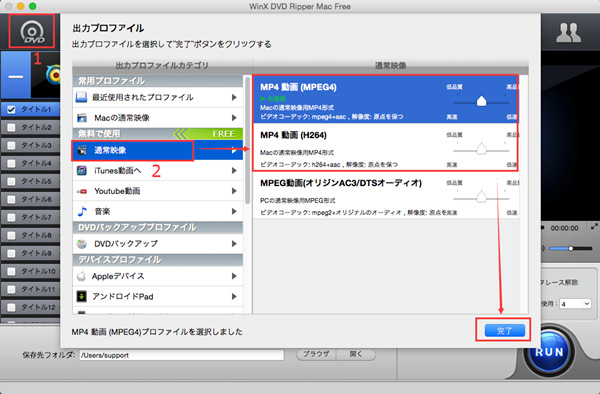
ステップ1. DVDビデオディスクを挿入して、「DVD」をクリックし、変換したいDVDを入力してください。ちなみに、このソフトはユーザーのニーズに応じて、DVDディスク、ISOイメージ及びDVDフォルダという三つの入力形式をサポートしている。
ヒント:WinX DVD Ripper Mac Freeは全てのコピーガードを解読でき、ロードエラーの心配は要らぬ、コピーガードを外しからMacでDVDをリッピングするのは手軽く解決できた。紛れもなく、最も人目を引くのはやはり100%且つクリーンのため、MacでDVD MP4変換フリーを簡単に解決できる。
ステップ2. DVDを入力した後、このDVD MP4変換Macフリーソフトは自動的にプロテクトDVDから正確なタイトルを検出してから、「通常映像」→「 MP4動画(MPEG4/H264)」の順番で選択した後完了ボタンを押してください。
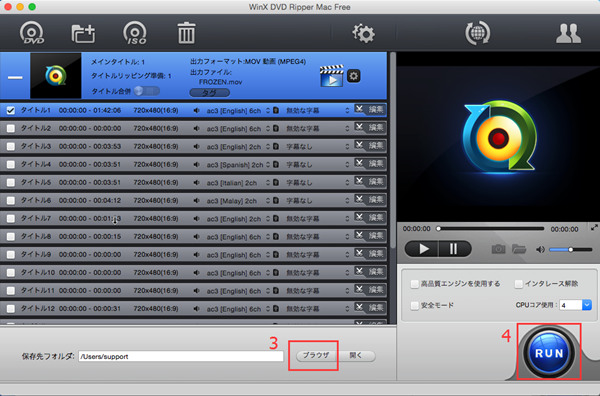
ステップ3. 保存先を選択:出力形式をMP4二選択した後、「ブラウザ」ボタンをクリック、ご自分のニーズによって保存先を設定してください。「
ヒント:WinX DVD Ripper Mac Freeは自由にCPUの使用率を調整することをサポートできて、またハイパースレッディング技術のサポートにより、このMac DVDコピーフリーソフトウェアが非常に速いスピードを提供する。高品質のエンジンを内蔵し、Macでリッピングが高速で始まる同時にオリジナルと同様の高い映像、音声品質を同時できる!
ステップ4. 「RUN」ボタンを押すとDVDをMP4にリッピングが高速で始まる。
PS:
1.変換が突然停止する
2.変換シーケンスがうまくいかない
上記の状況になる場合、「セーフモード」をご利用ください。セーフモードはコピー中問題になる時結構使える。ただし、セーフモードは通常モードよりDVDをMP4にリッピングには時間がかかる。
フリー版なら「通常映像」「iTunes動画へ」「YouTube動画」「音楽」だけが完全に利用できる。iPhone12/11、Xperia Z5/Z5 Compact、Samsung Galaxy Note 20、Galaxy S20、Nexus 6、Nexus 7、Nexus 9、Surface Pro 6、富士通、Aquos、Kindle Fireなどに変換したいなら、WinX DVD Ripper for Mac にアップグレードする必要がある。